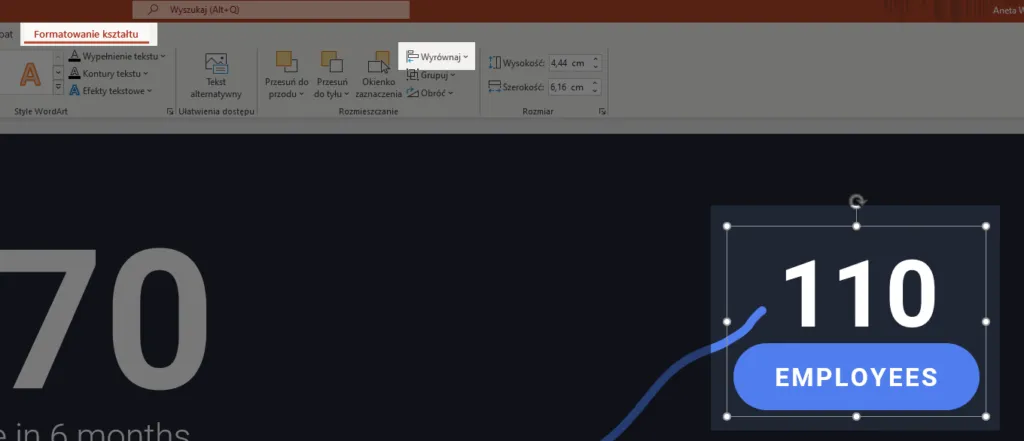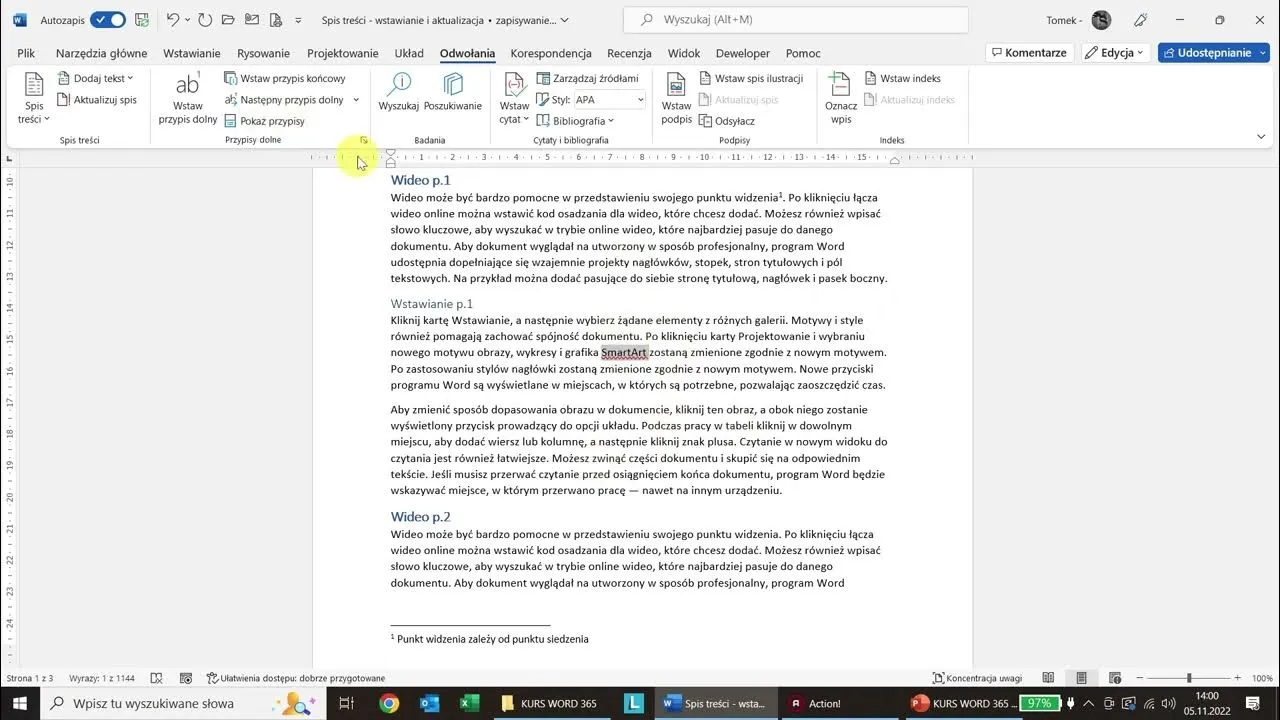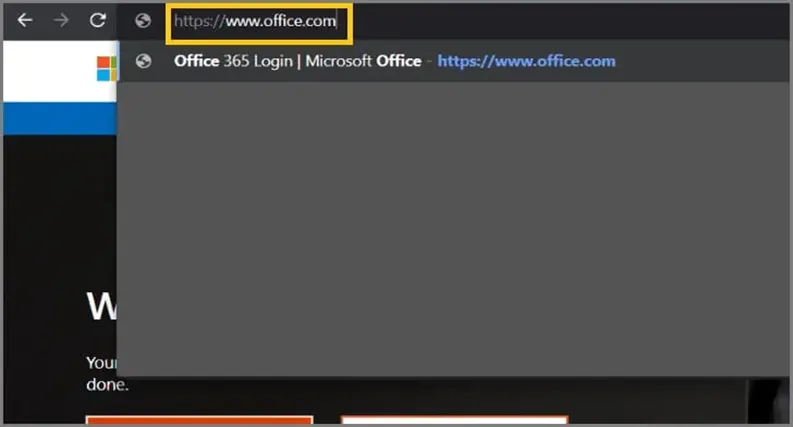Edycja prezentacji PowerPoint to kluczowa umiejętność, która pozwala na tworzenie atrakcyjnych i profesjonalnych materiałów. Dzięki prostym i intuicyjnym funkcjom, użytkownicy mogą łatwo modyfikować istniejące slajdy lub tworzyć nowe, co znacząco ułatwia proces przygotowania prezentacji. W tym artykule przedstawimy proste triki, które pomogą w dodawaniu, usuwaniu oraz edytowaniu slajdów, a także w wstawianiu grafik i multimediów.
Zapoznanie się z tymi technikami pozwoli na lepszą organizację treści oraz poprawi czytelność prezentacji. Niezależnie od tego, czy jesteś początkującym użytkownikiem, czy masz już doświadczenie w pracy z PowerPointem, nasze wskazówki pomogą Ci w jeszcze efektywniejszym tworzeniu prezentacji.
Kluczowe wnioski:- Dodawanie i usuwanie slajdów jest proste, a różne metody ułatwiają zarządzanie prezentacją.
- Edytowanie tekstu, w tym zmiana czcionek i formatowania, wpływa na czytelność slajdów.
- Wstawianie grafik i multimediów wzbogaca prezentację i przyciąga uwagę odbiorców.
- Dostosowanie układu slajdów do różnych typów treści poprawia organizację i przekaz informacji.
- Optymalizacja elementów wizualnych jest kluczowa dla estetyki i funkcjonalności prezentacji.
Jak dodawać i usuwać slajdy, aby poprawić prezentację
Dodawanie i usuwanie slajdów w PowerPoint to kluczowe umiejętności, które pozwalają na efektywne zarządzanie prezentacją. Istnieje kilka sposobów na dodanie nowych slajdów, które można dostosować do własnych potrzeb. Możesz korzystać z menu, aby wybierać różne układy slajdów, lub używać prostych skrótów klawiszowych, co znacznie przyspiesza pracę.Usuwanie zbędnych slajdów również jest proste, a znajomość kilku metod sprawi, że Twoja prezentacja będzie bardziej zorganizowana. Możesz usuwać pojedyncze slajdy lub zaznaczać kilka z nich jednocześnie, co pozwala na szybkie pozbycie się niepotrzebnych elementów. Dzięki tym technikom Twoja prezentacja będzie bardziej przejrzysta i profesjonalna.
Proste kroki do dodawania nowych slajdów w PowerPoint
Aby dodać nowy slajd w PowerPoint, rozpocznij od otwarcia programu i wybrania prezentacji, którą chcesz edytować. Następnie kliknij na zakładkę „Wstaw” w górnym menu, a potem wybierz „Nowy slajd”. Możesz również użyć skrótu klawiszowego Ctrl + M, aby szybko dodać nowy slajd. Wybierz odpowiedni układ z dostępnych opcji, aby dostosować slajd do rodzaju treści, którą chcesz dodać.
Jak skutecznie usuwać zbędne slajdy z prezentacji
Aby usunąć slajd, kliknij na niego na liście slajdów po lewej stronie ekranu. Następnie naciśnij klawisz Delete na klawiaturze lub kliknij prawym przyciskiem myszy i wybierz opcję „Usuń slajd”. Jeśli chcesz usunąć kilka slajdów jednocześnie, przytrzymaj klawisz Ctrl i kliknij na każdy slajd, który chcesz usunąć, a następnie użyj tej samej metody usuwania. To pozwoli Ci szybko pozbyć się zbędnych slajdów i uporządkować prezentację.
- Skrót klawiszowy do dodawania slajdów: Ctrl + M
- Skrót klawiszowy do usuwania slajdów: Delete
- Możliwość zaznaczania wielu slajdów za pomocą klawisza Ctrl
Edytowanie tekstu w prezentacji dla lepszej czytelności
Edytowanie tekstu w PowerPoint jest kluczowe dla zapewnienia czytelności i zrozumiałości prezentacji. Możliwość zmiany stylów czcionek, ich rozmiaru oraz kolorów pozwala na dostosowanie treści do potrzeb odbiorców. Właściwe zarządzanie tekstem może znacząco wpłynąć na to, jak prezentacja jest odbierana i jak efektywnie przekazuje informacje.
Warto zwrócić uwagę na najlepsze praktyki dotyczące edytowania tekstu, aby zapewnić optymalne wrażenia wizualne. Używanie odpowiednich czcionek oraz ich rozmiarów nie tylko poprawia wygląd slajdów, ale także ułatwia odbiór treści. Poniżej przedstawiamy kilka wskazówek dotyczących zmiany czcionek i rozmiaru tekstu w PowerPoint.
Jak zmieniać czcionki i rozmiar tekstu w PowerPoint
Aby zmienić czcionki i rozmiar tekstu w PowerPoint, rozpocznij od zaznaczenia tekstu, który chcesz edytować. Następnie przejdź do zakładki „Narzędzia główne” w górnym menu. W sekcji „Czcionka” znajdziesz opcje zmiany czcionek oraz ich rozmiaru. Możesz również zmieniać kolor tekstu, korzystając z opcji „Kolor czcionki”. Pamiętaj, aby wybrać czcionki, które są czytelne i odpowiednie do tematyki prezentacji.
| Czcionka | Czytelność |
| Arial | Wysoka |
| Times New Roman | Średnia |
| Calibri | Wysoka |
| Comic Sans MS | Niska |
Wskazówki dotyczące formatowania tekstu na slajdach
Formatowanie tekstu na slajdach jest kluczowe dla zapewnienia czytelności i estetyki prezentacji. Ważne jest, aby używać odpowiednich stylów czcionek, które są łatwe do odczytania. Utrzymywanie jednolitego rozmiaru czcionki oraz stosowanie nagłówków i podtytułów pomoże w organizacji treści. Używaj punktów wypunktowanych lub numerowanych, aby ułatwić przyswajanie informacji, a także zadbaj o odpowiednie odstępy między akapitami, co zwiększy przejrzystość.
Nie zapominaj o dostosowaniu kolorów tekstu do tła slajdu. Kontrastujące kolory poprawiają widoczność i pomagają w skupieniu uwagi odbiorców. Staraj się unikać zbyt wielu różnych czcionek w jednej prezentacji, co może wprowadzać chaos. Zamiast tego, wybierz kilka spójnych stylów, które będą pasować do tematu prezentacji.
Jak dodawać obrazy i filmy do slajdów w PowerPoint
Aby dodać obrazy i filmy do slajdów w PowerPoint, rozpocznij od otwarcia prezentacji, w której chcesz umieścić multimedia. Kliknij na zakładkę „Wstaw” w górnym menu, a następnie wybierz opcję „Obraz” lub „Film”, w zależności od tego, co chcesz dodać. Możesz wybrać lokalny plik z komputera lub skorzystać z opcji „Obrazy online”, aby znaleźć zdjęcia w Internecie. Po dodaniu obrazu lub filmu, możesz dostosować jego rozmiar i położenie na slajdzie, przeciągając element lub zmieniając jego wymiary za pomocą uchwytów na krawędziach.
Wskazówki dotyczące optymalizacji grafik w prezentacji
Aby poprawić wydajność i wygląd grafik w prezentacji, warto zastosować kilka technik optymalizacji. Po pierwsze, upewnij się, że obrazy są w odpowiednich formatach, takich jak JPEG lub PNG, które zapewniają dobrą jakość przy mniejszych rozmiarach plików. Dodatkowo, przed dodaniem grafik do slajdów, zmniejsz ich rozmiar, aby uniknąć spowolnienia działania programu. Możesz również używać narzędzi do kompresji obrazów, takich jak TinyPNG lub ImageOptim, aby zoptymalizować pliki bez utraty jakości. Pamiętaj, aby unikać przesycenia slajdów zbyt wieloma grafikami, co może rozpraszać uwagę odbiorców.Jak dostosować układ slajdów do różnych typów treści
Dostosowanie układu slajdów w PowerPoint jest kluczowe dla efektywnego przekazywania informacji. Wybór odpowiedniego układu zależy od rodzaju treści, którą zamierzasz zaprezentować. Na przykład, jeśli prezentujesz dane liczbowe, warto użyć układu z wykresami, który umożliwia ich wizualizację. Z kolei dla treści tekstowych, takich jak opisy czy definicje, lepszym wyborem będą slajdy z większą ilością miejsca na tekst. Pamiętaj, aby dostosować układ tak, aby był spójny z całą prezentacją, co poprawi jej czytelność i estetykę.Proste triki na efektywne rozmieszczanie elementów na slajdzie
Efektywne rozmieszczanie elementów na slajdzie ma ogromny wpływ na jego wizualną atrakcyjność. Używaj siatki lub linii pomocniczych, aby precyzyjnie ustawić tekst, obrazy i inne elementy. Staraj się, aby najważniejsze informacje były wyraźnie widoczne i znajdowały się w centralnej części slajdu. Unikaj zbyt dużej liczby elementów, aby nie przytłoczyć odbiorców. Dobrą praktyką jest również zachowanie odpowiednich odstępów między elementami, co zwiększa przejrzystość i ułatwia odbiór treści.
Czytaj więcej: Jak dodać hiperłącza w PowerPoint i ułatwić prezentację
Jak wykorzystać animacje i przejścia dla lepszej prezentacji
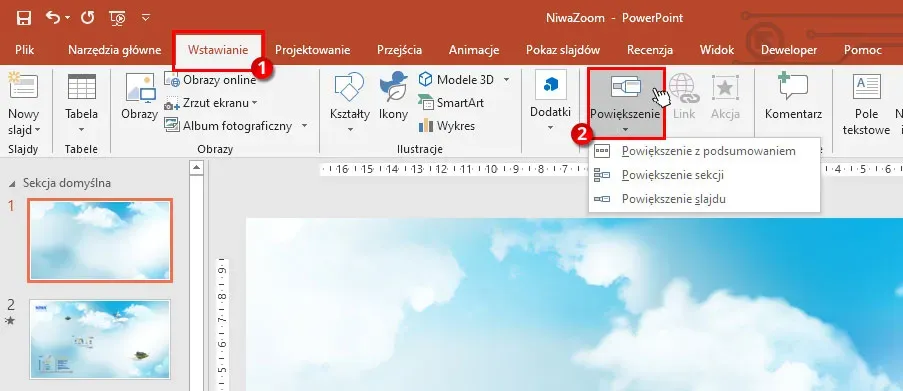
Wprowadzenie animacji i przejść w prezentacjach PowerPoint może znacznie zwiększyć ich atrakcyjność oraz zaangażowanie odbiorców. Użycie animacji do wprowadzania elementów na slajdach pozwala na stopniowe ujawnianie informacji, co pomaga w utrzymaniu uwagi widza. Na przykład, możesz animować wykresy, aby pokazać zmiany w danych w czasie, co sprawia, że prezentacja staje się bardziej dynamiczna i zrozumiała.
Warto także eksperymentować z różnymi przejściami między slajdami, aby nadać całej prezentacji spójny i profesjonalny wygląd. Używaj subtelnych efektów, aby nie rozpraszać uwagi od treści, ale raczej wzmacniać przekaz. Pamiętaj, aby nie przesadzać z animacjami, ponieważ ich nadmiar może prowadzić do chaosu i zmniejszenia efektywności prezentacji. Właściwie dobrane efekty mogą jednak uczynić Twoją prezentację bardziej zapadającą w pamięć oraz angażującą dla odbiorców.